释放你的C盘,别让 win7 C盘空间越来越小?
Win7如何清理C盘空间?Win7 C盘清理方法介绍

Win7如何清理C盘空间?Win7 C盘清理方法介绍
导读:最近有Win7用户反映,C盘空间都占满了,整个电脑变得非常的卡,非常影响自己的工作速度,并且不管用户怎么删除没用的文件,结果都一样,这让用户非常苦恼。
那么,Win7如何清理C盘空间呢?下面,我们就一起往下看看Win7 C盘清理方法介绍吧!
方法/步骤
1、打开电脑桌面,找到计算机;
2、点击C盘,右键-属性;
3、在属性中,点击磁盘清理;
4、最后提示磁盘清理的内容,划上钩,确定;
5、或者在回收站中清空回收站,把桌面上的大文件尽量存到其他位置,也会占用C盘空间;
6、还有就是浏览器,工具-Internet选项中历史记录的清理。
以上就是关于Win7 C盘清理方法的介绍,按照以上方法进行操作,相信C 盘立马就能清理出一些空间了。
c盘清理有效方法

c盘清理有效方法
咱电脑用久了,C 盘是不是就跟那塞满东西的小仓库似的,空间越来越小啊!那可得想办法清理清理,不然电脑运行起来都慢吞吞的,多闹心呀!
首先呢,咱可以看看那些个临时文件。
哎呀,就像家里时不时会有一些临时放的杂物一样,电脑里也有这些临时的文件占地方呢!找到它们,毫不留情地删掉,能腾出不少空间呢。
还有啊,那些个没用的软件,咱别留着啦!就好比家里有些东西好久都不用,还占着地方,那不是浪费嘛!把不怎么用的软件卸载掉,C 盘也能轻松不少。
再说说浏览器的缓存吧!咱上网的时候,那缓存可积累了不少呢,就跟走路带了一路的灰尘似的。
定期清理一下浏览器缓存,这就好比给电脑洗了个澡,清清爽爽的。
另外啊,系统还原点也是个占空间的家伙。
咱要是觉得系统挺稳定的,那些老早之前的还原点留着干啥呀,果断删掉,给 C 盘减减负。
还有个小窍门哦,把虚拟内存设置到别的盘去。
这就好比把一些东西从 C 盘这个小房间挪到别的大房间去,C 盘不就宽敞多了嘛。
咱可别小看这些方法,每一个都能给 C 盘带来大变化呢!你想想,
电脑运行快了,咱用起来多舒心呀!就像给电脑打通了任督二脉一样,干啥都顺畅。
清理 C 盘就跟给家里做大扫除似的,得细心,得认真。
可别嫌麻烦,这可是为了咱电脑的健康呀!要是 C 盘一直满满当当的,电脑能不难
受嘛!咱用电脑也跟着遭罪不是?所以呀,大家都行动起来,给自己
的 C 盘来一次彻底的清理吧!让电脑重新焕发活力,咱用起来也更带劲!别再犹豫啦,赶紧试试这些方法吧,你肯定会惊叹于 C 盘清理后
的变化的!。
Win7系统如何解决C盘空间越来越小不足
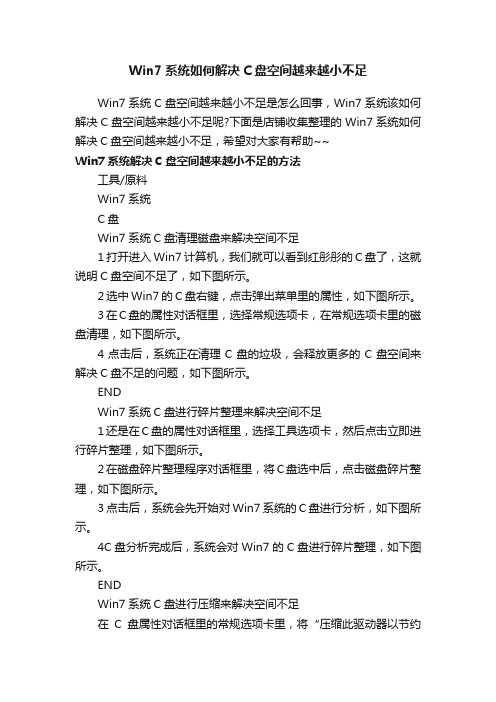
Win7系统如何解决C盘空间越来越小不足Win7系统C盘空间越来越小不足是怎么回事,Win7系统该如何解决C盘空间越来越小不足呢?下面是店铺收集整理的Win7系统如何解决C盘空间越来越小不足,希望对大家有帮助~~Win7系统解决C盘空间越来越小不足的方法工具/原料Win7系统C盘Win7系统C盘清理磁盘来解决空间不足1打开进入Win7计算机,我们就可以看到红彤彤的C盘了,这就说明C盘空间不足了,如下图所示。
2选中Win7的C盘右键,点击弹出菜单里的属性,如下图所示。
3在C盘的属性对话框里,选择常规选项卡,在常规选项卡里的磁盘清理,如下图所示。
4点击后,系统正在清理C盘的垃圾,会释放更多的C盘空间来解决C盘不足的问题,如下图所示。
ENDWin7系统C盘进行碎片整理来解决空间不足1还是在C盘的属性对话框里,选择工具选项卡,然后点击立即进行碎片整理,如下图所示。
2在磁盘碎片整理程序对话框里,将C盘选中后,点击磁盘碎片整理,如下图所示。
3点击后,系统会先开始对Win7系统的C盘进行分析,如下图所示。
4C盘分析完成后,系统会对Win7的C盘进行碎片整理,如下图所示。
ENDWin7系统C盘进行压缩来解决空间不足在C盘属性对话框里的常规选项卡里,将“压缩此驱动器以节约磁盘空间”前面的勾勾打上,如下图所示。
在确定属性更改对话框里,选择“将更改应用于驱动器C:\,子文件夹和文件”,然后点击确定,如下图所示。
这个操作需要管理员权限,点击继续,如下图所示。
点击后Win7系统开始对C盘进行压缩,如下图所示。
Win7系统的C盘压缩完后,里面的文件都会变成蓝颜色的。
如下图所示。
win7系统下C盘占用空间太大的解决方法

win7系统下C盘占用空间太大的解决方法Windows XP的时代,硬盘也就几十GB,感觉给C盘分个15G已经够用了。
现在是 Windows 7 时代,增加了很多先进功能的同时,占用的存储空间难免也更多了。
这不,刚装了几个设计软件,这C盘空间就已经捉襟见肘:使用 Win7 自带的磁盘清理工具,可以清理掉系统中大部分的垃圾文件。
顺便说一句,Windows 7 Service Pack 1 已经发布,如果大家都已经安装上了,可以再次运行“磁盘清理”,可以把SP1已经不使用的旧版系统文件从系统中删除掉。
只需在磁盘清理中点击按钮,就能看到清理 Service Pack 备份文件的选项,这样又可以省下650MB 空间哦:如果点击“其它选项”,还有其他方法可以省出更多空间:做了以上这些清理之后,C盘的可用空间的确大了不少:打开C盘看看,这里有两个文件体积特别大,看起来很扎眼:hiberfil.sys——在使用“休眠”功能时,Windows 为了保存用户的工作状态,将系统内存中的数据全部保存到hiberfil.sys中,这样,整个计算机能完全断电,不会消耗任何电能。
用户唤醒计算机时, Windows 直接从hiberfil.sys 中读取数据还原到内存中,休眠前所有的软硬件工作状态会被完全还原,用户可以直接继续进行之前的工作。
这个文件的大小往往与计算机内存的大小是一样的,并且只能保存在系统盘根目录中。
pagefile.sys——计算机运行时,处理器只能直接从内存读取数据,这是由于计算机的设计架构决定的。
由于安装的物理内存容量有限,而运行在系统中的应用程序越多,需要处理的数据越多,就会占用越多的内存。
为了避免内存被占满导致系统无法继续运行,各种操作系统中都引入了“页面文件”的概念,可以将内存中的数据保存到硬盘中,等到要使用时再读取回内存中使用,巧妙的避免了物理内存不够用的问题。
这个文件只能保存在根目录中,大小会根据系统的运行情况自动调节,一般来说会占用物理内存的一半到两倍空间。
C盘空间不够,怎么办,不用怕,教你改变C盘容量,无需格式化

这里说明一下,此次我使用的版本是家庭英文版的,之所以没使用中文版的,因为软件原本就
是英文版的,中文版的只能找破解版的,并且我一直都是使用英文版的,觉得也比较靠谱,而
且家庭英文版的是免费的,所以还是推荐大家用英文版的 。
首先看到的是安装界面,这个跟大部分软件的安装界面是一样的,点击Next
在D盘的左侧分割出空间以供C盘使用。
第二步:按照我下图中操作,拉动小圈圈,从D盘分割出空间
当然,还可以使用MB左侧的小箭头进行微调
空间移动完后,点击OK后,我们便可以看到已经从D盘分割出了空间了
如下ห้องสมุดไป่ตู้:
第三步:重复第一步的步骤,只是现在对象换成了C盘,右键点击C盘,选择Resize/Move partition
继续
选择安装路径
继续下一步
直到完成
接下来我们打开软件
这里直接选择Go to main screen就行了
接着便可以看到主界面了
小提示:因为要为C盘扩容,所以应该从D盘分割出空间补充给C盘
第一步:右键单击D盘,选择Resize/Move partition
接着便进入到了更改界面
小提示:因为要从D盘分割空间给C盘,C盘目前在D盘左边,所以要
好了,重启完成后进入系统,我们可以看到了C盘此时的空间已经变成了101GB了
大功告成,是不是很容易呢
是不是只能为C盘扩容呢,当然不是 。这款软件不只能为C盘扩容,也可以为其它盘扩容,步骤
跟上面的基本一致,这里要注意的是,只有相邻的盘之间才能进行空间的移动,当然,也可以同时对
多个盘进行扩容,步骤也是一样的。
就介绍到这里了,希望能为你带来帮助,求多多支持
改变硬盘大小,不需要格盘
Windows清理C盘的方法步骤详解零极限清理十二步骤图
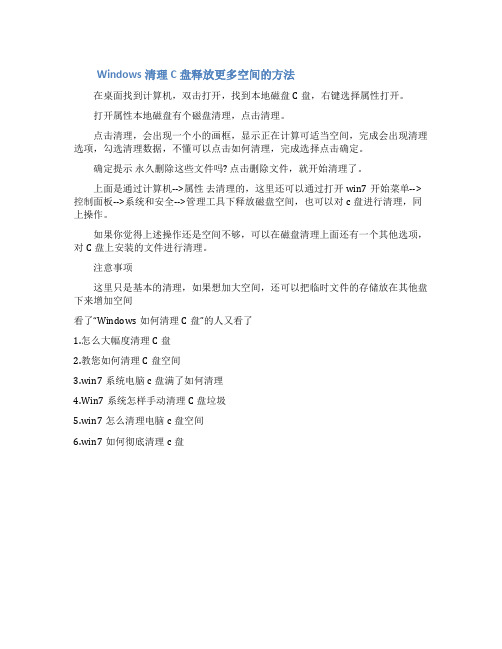
Windows清理C盘释放更多空间的方法
在桌面找到计算机,双击打开,找到本地磁盘C盘,右键选择属性打开。
打开属性本地磁盘有个磁盘清理,点击清理。
点击清理,会出现一个小的画框,显示正在计算可适当空间,完成会出现清理选项,勾选清理数据,不懂可以点击如何清理,完成选择点击确定。
确定提示永久删除这些文件吗? 点击删除文件,就开始清理了。
上面是通过计算机-->属性去清理的,这里还可以通过打开win7开始菜单-->控制面板-->系统和安全-->管理工具下释放磁盘空间,也可以对c盘进行清理,同上操作。
如果你觉得上述操作还是空间不够,可以在磁盘清理上面还有一个其他选项,对C盘上安装的文件进行清理。
注意事项
这里只是基本的清理,如果想加大空间,还可以把临时文件的存储放在其他盘下来增加空间
看了“Windows如何清理C盘”的人又看了
1.怎么大幅度清理C盘
2.教您如何清理C盘空间
3.win7系统电脑c盘满了如何清理
4.Win7系统怎样手动清理C盘垃圾
5.win7怎么清理电脑c盘空间
6.win7如何彻底清理c盘。
win7如何释放c盘空间
win7如何释放c盘空间
Win7系统文件要比Xp系统的文件大很多,所以Win7系统占用的C盘空间也比较大,那么win7如何释放c盘空间呢?今天店铺与大家分享下win7释放c盘空间的解决方法,有兴趣的朋友不妨了解下win7释放c盘空间方法
1、在D盘建立D:\UserData\TEMP目录;
2、右击“我的电脑”》“属性”》“高级系统设置”》“高级”》打开“环境变量”对话框,将用户变量和系统变量都改为D:UserDataTEMP;
3、在C盘根目录下,新建一个文本文档,写入两行代码:
RD %TEMP% /S/Q
MKDIR %TEMP%
另存为*.bat格式(如CleanTEMP.bat);
4、打开组策略(运行gpedit.msc),依次打开“计算机配置-Windows 设置-脚本(启动/关机)”;
5、然后随便打开“启动”或“关机”,效果都一样,一个是登录时清空Temp一个是关机时清空,这里我选择“关机”。
点击“添加” 把刚才做好的*.bat文件导入,点“确定”后就设置完成,以后关机的时候就会自动对用户产生的临时文件进行清理。
以上内容便是清理Windows7临时文件来缓解C盘空间的方法了,想了解更多内容,请继续关注我们你店铺吧。
WIN7 C盘空间越来越小?不用担心,手把手教你清除C盘垃圾
WIN7系统用着用着C盘会变得越来越大,可用空间变得越来越小,磁盘清理,和安全卫士怎么清也清不出这些系统深度的垃圾。
我们可以手动删除,释放C盘空间。
这样一清理下来,结果我的C盘就释放了近20个GB的空间。
以下的方法针不能说对每一个人都有效,因为每个人在电脑上用的软件也不一样,如果你也用下面的这些软件那么可以和我一起试试。
1、休眠文件 hiberfil.sys :该文件在C盘根目录为隐藏的系统文件,隐藏的这个hiberfil.sys文件大小正好和自己的物理内存是一致的,当你让电脑进入休眠状态时,Windows7在关闭系统前将所有的内存内容写入Hiberfil.sys文件。
而后,当你重新打开电脑,操作系统使用Hiberfil.sys把所有信息放回内存,电脑恢复到关闭前的状态。
可Windows7 并不会将这个文件删除,而是一直放在硬盘上,会白白地占用一部分磁盘空间,时间长了你的硬盘可就吃不消了。
有了睡眠功能就可以了,休眠功能可以选择不要的,用他的话,他可是个占硬盘大户啊。
又占空间,又要频繁读写硬盘。
Windows7下面安全删除休眠文件的方法:用管理员身份运行cmd.exe 打开命令行窗口,然后输入:powercfg -h off,运行。
注意,C盘残留的hiberfil.sys隐藏文件可以取消隐藏后,直接删除, -h off前面有个空格。
2、虚拟内存 pagefile.sys:Windows系统,包括Windows 7 ,默认设置物理内存的1.5倍大小,作为分页交换文件,如果你是系统管理的大小,那么,这个体积是自动变化的,往往越来越大。
如果你的物理内存比较少,只有2g,你可以选择保留这个文件。
如果保留这个文件,我们建议你把他放到另外一个分区里面,不要放到C盘(系统盘),不然,你到时候做Ghost 或者其他备份的时候,还是需要手动删除它。
建议你一定要指定大小,就指定成1.5倍的Ram物理内存大小即可。
如果你的内存在4G以上,你可以考虑直接关闭虚拟内存功能。
win7清理C盘空间各种方法
win7清理C盘空间各种方法1.打开“控制面板”-“工具”-“文件夹选项”-“查看”-在“显示所有文件和文件夹”选项前打勾-“确定2.删除以下文件夹中的内容:x:\Documents and Settings\用户名\Cookies\下的所有文件(保留index文件)x:\Documents and Settings\用户名\Local Settings\Temp\下的所有文件(用户临时文件)x:\Documents and Settings\用户名\Local Settings\TemporaryInternet Files\下的所有文件(页面文件)x:\Documents and Settings\用户名\Local Settings\History\下的所有文件(历史纪录)x:\Documents and Settings\用户名\Recent\下的所有文件(最近浏览文件的快捷方式)x:\WINDOWS\Temp\下的所有文件(临时文件)x:\WINDOWS\ServicePackFiles(升级sp1或sp2后的备份文件)x:\WINDOWS\Driver Cache\i386下的压缩文件(驱动程序的备份文件)x:\WINDOWS\SoftwareDistribution\download下的所有文件(可以操作)3.如果对系统进行过windows update升级,则删除以下文件:x:\windows\下以$u... 开头的隐藏文件(不建议操作,删除后补丁无法卸载)4、然后对磁盘进行碎片整理,整理过程中请退出一切正在运行的程序(不要频繁整理,整理的时候最好切换到安全模式,在正常情况下一些文件无法移动)5、打开“计算机”-右键点系统盘-“属性”-“磁盘清理”-“其他选项”-单击系统还原一栏里的“清理”-选择“是”-ok了6、删除掉x:\Users的示例文件,n卡的用户删除掉x:\Users\NVIDIA Corporation(这个是3D示例文件)7、在各种软硬件安装妥当之后,其实win7需要更新文件的时候就很少了。
Win7系统日常维护-(让电脑越来越好用,教你怎样整理硬盘,更改C盘User文件夹,系统瘦身)
1,Temp文件夹是什么文件夹?C盘里所有的TEMP文件夹都是临时文件夹文件夹可以删除为节省可用空间,你可以在启动电脑的时候自动清空Temp文件夹中的文件。
方法是选择“开始|运行”,键入“sysedit”,单击“确定”,启动“系统配置编辑程序”,进入“c:\autoexec.bat”窗口,在文本末尾加入:deltree /y C:\Windows\Temp,保存并退出。
此后,在你每次启动计算机后就会得到一个空白的Temp文件夹了。
Local Settings(译“本地设置”)里的Temp文件与普通的Temp文件夹有所区别。
系统临时文件,即在Windows目录下的文件夹保存了一些系统运行所临时生成的文件;可以全部删除,但在Local Settings中的临时文件夹则是保存专门对某个用户的一些临时信息,如果你当前不是这个用户在使用电脑时,最好不要随便删除其他用户下面的这个文件夹中的内容,否则会导致其他用户在使用时出现问题。
2-1.如何合理安排硬盘布局大家都有一台心爱的电脑,电脑里存储着自己宝贵的数据,这些数据可以构成你喜欢看的视频,也可以形成你喜欢听的音乐,还有可能是游戏、软件、文字或者其他的东西。
网上的资源层出不穷,下载这些东西也成了每个拥有电脑的人经常做的事。
资源堆积就会让自己的电脑文件变得乱七八糟,不加以整理的话就会使自己的硬盘成了“垃圾堆”,以后想找东西都很不方便,还会拖累电脑速度。
如何合理分配这些文件,使自己的电脑看起来更清爽一点呢?本人就以自己的实际检验,来告诉大家步骤/方法1. 假如500G的硬盘,去掉损耗还有隐藏分区共450G,分成了4个区。
c盘一般用于装系统,无需分给它过大的空间,只要给20、30G便可以了(xp系统和win7占用的空间不一样,所以根据需要可调整空间,分区用软件是分区魔术师,使用该软件会格式化硬盘,慎用)、注意,系统盘不能过满,否则将会影响电脑性能,有些人机子突然很卡,可能就是你系统盘东西太多的缘故,一般系统盘装个系统,装个杀毒软件就不要装其他的东西了。
- 1、下载文档前请自行甄别文档内容的完整性,平台不提供额外的编辑、内容补充、找答案等附加服务。
- 2、"仅部分预览"的文档,不可在线预览部分如存在完整性等问题,可反馈申请退款(可完整预览的文档不适用该条件!)。
- 3、如文档侵犯您的权益,请联系客服反馈,我们会尽快为您处理(人工客服工作时间:9:00-18:30)。
终于收集到了一些可靠实用的方法来释放我们的系
统盘,下面就来分享给大家:
1、休眠文件 hiberfil.sys :
该文件在C盘根目录为隐藏的系统文件,隐藏的这个
hiberfil.sys文件大小正好和自己的物理内存是一致的,当你让电脑进入休眠状态时,Windows7在关闭系统前将所有的内存内容写入Hiberfil.sys文件。
而后,当你重新打开电脑,操作系统使用Hiberfil.sys把所有信息放回内存,电脑恢复到关闭前的状态。
可Windows7 并不会将这个文件删除,而是一直放在硬盘上,会白白地占用一部分磁盘空间,时间长了你的硬盘可就吃不消了。
有了睡眠功能就可以了,休眠功能可以选择不要的,用他的话,他可是个占硬盘大户啊。
又占空间,又要频繁读写硬盘。
Windows7下面安全删除休眠文件的方法一:用管理员身份运行cmd.exe 打开命令行窗口,然后输入:powercfg -h off,运行。
注意,C盘残留的hiberfil.sys隐藏文件可以取消隐藏后,直接删除, -h off前面有个空格。
2、虚拟内存 pagefile.sys:
Windows系统,包括Windows 7 ,默认设置物理内存的1.5倍大小,作为分页交换文件,如果你是系统管理的大小,那么,这个体积是自动变化的,往往越来越大。
如果你的物理内存比较少,只有2g,你
可以选择保留这个文件。
如果保留这个文件,我们建议你把他放到另外一个分区里面,不要放到C盘(系统盘),不然,你到时候做Ghost或者其他备份的时候,还是需要手动删除它。
建议你一定要指定大小,就指定成1.5
倍的Ram物理内存大小即可。
如果你的内存在4G以上,你可以考虑直接关闭虚拟内存功能。
关于能不能够关闭虚拟内存始终木有一个明确的定论。
设置虚拟内存的方法:右击点击“计算机
”-属性-高级系统设置-高级-设置(性能项下面的这个)-高级-更改-点选C盘(自动管理……前面的框别选)-单选“无分页文件(N)”-“设置”,此时C盘中的虚拟内存就消失了;然后选中D 盘,单选“自定义大小”-在下面的“初始大小”和“最大值”两个文本框中输入数值-“设置”-确定-重启,便完成了设置。
3、Superfetch功能带来的应用程序缓存:
在Windows7系统里面,使用了Vista Superfetch的技术特性,具体情况可上网查看,下面只说说清理方法。
清理方法:直接把c:windowsprefetch 文件夹中的文件统统删除即可。
4、应用程序产生的临时文件:
一般保存在windowstemp文件夹中,和用户文件夹的temp文件
夹中。
清理方法:直接把c:windowstemp 和 C:Users你的用户名AppDataLocalTemp文件夹中的文件统统删除即可。
5、IE等浏览器产生的临时文件:
清理方法:打开浏览器,工具—INTERNET选项——浏览历史记
录下面点击删除,删除cookie和IE临时文件即可,尤其实在备份系统前最好删除的干干净净。
6、系统还原,System Volume Information文件夹:SystemVolume Information 文件夹,中文名称可以翻译为“系统卷
标信息”。
这个文件夹里就存储着系统还原的备份信息。
“系统还原”是Windows操作系统最实用的功能之一,它采用“快照”的方式记录下系统在特定时间的状态信息,也就是所谓的“还原点”,然后在需要的时候根据这些信息加以还原。
还原点分为两种:一种是系统自动创建的,包括系统检查点和安装还原点;另一种是用户自己根据需要创建的,也叫手动还原点。
随着用户使用系统时间的增加,还原点会越来越多,导致硬盘空间越来越少,最后还要被警告“磁盘空间不足”。
它也是系统盘中最容易占用空间的一个文件,时间一长,这个文件大小可达4G,甚至更大!
清理方法:直接关闭系统还原!右键点击“计算机”——属性——高级系统设置——系统保护——点选C盘——配置——还原设置下面的三个选项中直选最后一个“关闭系统保护”——删除——继续——确定。
7、自动升级的补丁包产生的系统文件新的备份
建议这个就不用动了,留着吧最好。
如果要删除呢也是可以的哦。
8、Windows 7系统日志和事件日志
一般在Windows文件夹的System32文件夹下面的LogFiles 文件夹里面,直接删除就好了
9.轻松删除Win7下WINDOWS.OLD文件夹
WINDOWS.OLD是什么文件夹?这个文件夹是干啥的啊?他有多大?哈,这要根据你老版本Windows的使用时间决定啦,有20G你也别觉得恐怖,毕竟,WINDOWS.OLD这个文件夹是您在安装升级Windows7时对以前操作系统的备份目录!(如果一直以来都是用的WIN7这第九条就可以直接省掉了)
这个文件夹可不能直接删除,Win7自己做的备份肯定有点特殊,如果你直接删除,哦,会导致Windows 7的Explorer(资源管理器)崩溃。
那么该如何操作轻松的删除WINDOWS.OLD文件夹呢?
很简单,怎么做?
首先,找到cmd.exe文件(在“开始–>程序–>附件”中),鼠标右键选择“以管理员身份运行”;
然后,命令行输入
rd/S/Q c:WINDOWS.OLD 或者rd/S/Q $WINDOWS.OLD
当提示您确认删除的目标WINDOWS.OLD文件夹,确认输入y然后按回车键。
10.清理系统盘垃圾
A. 删除c:windowsSoftwareDistributionDownload下的文件(系统更新时下载的文件如你装好了更新也就没有用了)
B. 删除c:windowsRegisteredPackages下所有目录
C. 删除C:WINDOWSDownloaded Program Files下所有的文件
D. 用360安全卫士或其他优化软件优化下。
11.安装新的软件的时候一定要注意安装的路径,最好不要弄到C盘里面,哪怕只有一点点东西。
12. 在作了以上工作后,如C盘空间确实已经出来了,建议马上用GHOST作一个镜像的备份,把现在的实况记录下来,一旦某一日再出现这个问题,就可以直接用GHOST恢复来恢复系统盘,当然,这以
后装的其它软件可能就会抹去记忆,也许要重装一下了。
如果经过这么麻烦,你的C盘空间还是在不断快速的减少,那就恭喜你了,你可以找供销商或者自己动手来重装一下系统了,你有一个新系统可以继续摆布了。
嘿嘿(网上资源、、、)。
